Apple 现在正在预览最新最好的 iOS、macOS、tvOS 和 watchOS 版本作为测试版。不幸的是,正式访问它们的唯一方法是每年向 Apple 支付 99 美元以参与其开发者计划。但互联网总能找到方法。
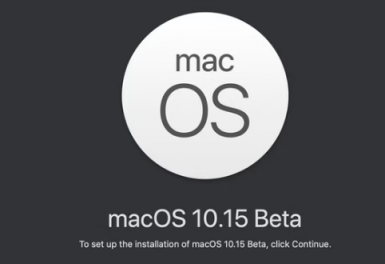
如果您不是开发人员,那么让自己注册开发人员测试版比以前要复杂一些,但它仍然是可能的。但是,通常的警告适用。首先,这些是Apple 最新操作系统的早期版本,Apple 在其开发者网站上强调了这一点:
其次,您将从第三方站点下载各种 beta 配置文件(或 .IPSW 固件)。为了安全起见,这不是您通常想做的事情。不过,我不会对此大发雷霆,因为如果您不担心您的设备可能会因早期操作系统测试版而变砖,那么您可能不在乎如何获取这些文件。(我希望你不打算在你的主要智能手机上安装 iOS 13,但我也不会阻止你。)
macOS Catalina / iOS 13 / iPadOS 13
我们将从 macOS Catalina 开始,因为您目前需要先安装它,然后才能在 iPad 或 iPhone 上安装 iOS 13。(在撰写本文时,还没有适用于 iOS 设备的 beta 配置文件,因此我们必须以老式的方式做事。)
要开始使用 macOS Catalina,请访问betaprofiles.com并获取macOS Catalina Beta 配置文件。
在您的 Mac 上安装它,这是一个非常简单的过程。完成后,系统会立即询问您是否要开始下载 macOS 10.15,也称为 macOS Catalina。
下载和安装过程应该需要一些时间,但这都是例行公事。完成并使用全新版本的 macOS Catalina 后,您还需要采取进一步措施。
一些 iOS 13 用户报告说,在您的设备上安装 iOS 13 之前,您可能还需要在系统上安装最新的 Xcode 测试版。(为了安全起见,我在没有测试的情况下完成了这个过程,看看是否有必要,所以如果你愿意,可以尝试在没有它的情况下安装 iOS 13。)
安装 Xcode 11 测试版很简单。首先,从Apple 的页面中获取它。您必须使用您的 Apple ID 登录,但您不需要开发者帐户即可下载和安装测试版。(您下载的存档花了我的系统一些时间来扩展,仅供参考。)
当您准备好开始使用 iOS 13 时,我认为您甚至不必先打开 Xcode 的 beta 版本,但如果您觉得试探性的话,您可以将其作为一个辅助步骤。去找你的 iPad 或 iPhone,拿起你的充电线,准备好任何你需要用来将它连接到你的 Mac(如果适用的话)的加密狗,然后插上电源。
由于这是 macOS Catalina—— iTunes 的杀手——你现在需要打开 Finder 来访问你连接的设备。
完成后,返回浏览器并重新访问betaprofiles.com。您现在需要单击 iOS 13 IPSW 链接(同样,当我撰写本文时,您的设备的简单 beta 配置文件不可用)并为您的特定设备获取正确的文件。
例如,如果您不记得您的 iPad 是哪一代,您可以随时打开设置 > 通用 > 关于,然后在您最喜欢的搜索引擎中输入您设备的“型号”以找出它到底是什么。
如果您发现 betaprofiles 下载 .IPSW 文件的时间过长,您可以随时使用另一个站点来获取相同的文件 — 我个人喜欢udid.in和iosbetas.org。(后者也允许你直接从 Apple 下载它,这让我感觉好多了。)
将正确的 .IPSW 固件文件下载到 Mac 后,再次打开 Finder。您应该仍在查看您连接的设备,但如果没有,请单击该设备。在开始使用 iOS 13 更新之前,您需要在设备上禁用“查找”。同样,现在是对设备进行本地备份的好时机,以防万一出现严重错误。单击“此计算机”并选择“加密本地备份”,然后单击“立即备份”以执行此操作。
(我还建议您对您的设备进行最近的 iCloud 备份,因为这样可以在您安装 iOS 13 后轻松使用您的所有应用程序和设置来设置您的设备。)
准备好后,按住键盘上的 Option 键,单击恢复 iPhone/iPad,然后找到您下载的 .IPSW 文件。准备好享受乐趣吧,因为您的设备将执行通常的重启和更新过程来安装 iOS 13。
然后,您将完成标准的 iOS 设置过程,其中还包括询问您是否要使用附近的其他 Apple 设备来设置您的设备(节省时间)以及是否要从我希望你做了最近的 iCloud 备份。
手表操作系统 6
与安装 macOS Catalina 和 iOS 13 的过程相比,这将是微不足道的。拿起你的 iPad 或 iPhone,启动你早已忘记的 Safari 浏览器,然后导航到betaprofiles。单击watchOS 6 beta 配置文件的链接并将其安装在您的设备上。就这么简单。您现在可以使用 Watch 应用程序中的正常更新机制来下载和安装 watchOS 6。
然而,这个过程有一个警告。我还没有在我的 iPhone 上安装 iOS 13,但我确实在我的 Apple Watch 上安装了 watchOS 6。现在,我收到半频率通知,我需要将我的 Apple Watch 更新到最新版本的 watchOS——即使它正在运行它——我怀疑这与我的 iPhone 仍在 iOS 12 上的事实有关。
这不是一个巨大的烦恼,你可以很容易地忽略偶尔的提示,但这可能足以让你等到本月晚些时候/下月初所有 Apple 操作系统的完整公开测试版下降。
电视操作系统 13
我没有 Apple TV,所以我自己没有完成这个过程。但是,betaprofiles有一个很棒的快速指南,其中包含有关在设备上安装 tvOS 13 测试版所需了解的所有信息:
打开“设置”应用并转到“通用”-“隐私”-“发送 Apple TV 分析”。
当您选择了共享 Apple TV 分析时,不要单击它。相反,按下遥控器上的播放/暂停按钮,它将打开添加配置文件菜单,在此选项上再次按下播放/暂停按钮。
在弹出的文本字段中,输入http://bit.ly/tvos_13 (这是一个短链接,它是完全安全的),然后单击完成并选择安装。
当系统提示您重新启动时,请执行此操作。
然后该软件应出现在设置 - 系统 - 软件更新中。此外,您仍然可以将该文件下载到您的计算机上进行手动安装。
如果您想采用手动方式——通过 Xcode 安装更新——Apple在其网站上有很好的说明:
从 Mac 上的下载页面下载新 Apple TV 的 tvOS beta 软件配置描述文件。
确保您在 Mac 上运行最新版本的 Xcode 10 或更高版本以及 macOS 10.13.4 或更高版本。
检查您的 Apple TV 是否已插入并打开。
将 Apple TV 和 Mac 连接到同一网络。
在 Xcode 中,选择 Window > Devices and Simulators,然后在出现的窗口中,单击 Devices。
在 Apple TV 上,打开“设置”,然后选取“遥控器和设备”>“遥控器应用程序和设备”。Apple TV 会搜索可能的配对设备。
在 Xcode 中,在“已发现”下的左栏中选择您的 Apple TV。Apple TV 连接请求的状态显示在详细信息区域中。
输入 Apple TV 上显示的验证码,然后点按“连接”。Xcode 与 Apple TV 配对,网络图标出现在 Apple TV 的左栏中。
确保您的 Mac 运行的是最新版本的 Apple Configurator。
打开苹果配置器。
要首次设置 Apple TV,请点按“准备”并按照屏幕上的说明进行操作。要为您之前设置的 Apple TV 添加描述文件,请点按“添加”,然后选择“描述文件”。您还可以从 Finder 中拖动配置文件并将其放在 Apple TV 的图标上。
